
* Залежно від встановленого програмного забезпечення або оператора зв'язку деякі пояснення,
наведені в цьому посібнику, можуть не підходити для вашого телефону.
* Залежно від країни телефон та аксесуари можуть виглядати інакше, ніж наведені в цьому
посібнику ілюстрації.
World Wide Web
http://www.samsungmobile.com
Printed in Korea
Code No.:GH68-07582A
Ukrainian. 11/2005. Rev. 1.0

SGH-D600
Посібник користувача
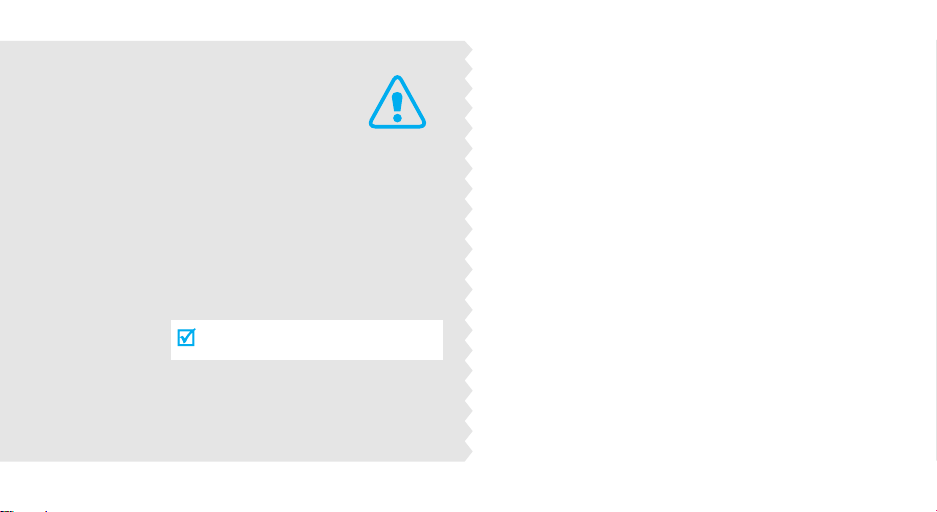
Основні
застережні
заходи
Нехтування ними може виявитись
небезпечним або незаконним.
Безпека за кермом понад усе
Ніколи не користуйтесь телефоном за кермом. Спершу
зупиніть автомобіль.
Вимикайте телефон під час заправки автомобіля
пальним
Не користуйтесь телефоном на заправних станціях,
поблизу сховищ пального та хімічних речовин.
Вимикайте телефон у літаках
Мобільні телефони можуть створювати радіоперешкоди.
Користування ними у літаках небезпечне та незаконне.
Вимикайте телефон біля будь-якого медичного
обладнання
У лікарнях або медичних закладах може
використовуватись обладнання, чутливе до впливу
зовнішньої РЧ-енергії. Дотримуйтесь діючих положень
та правил
.
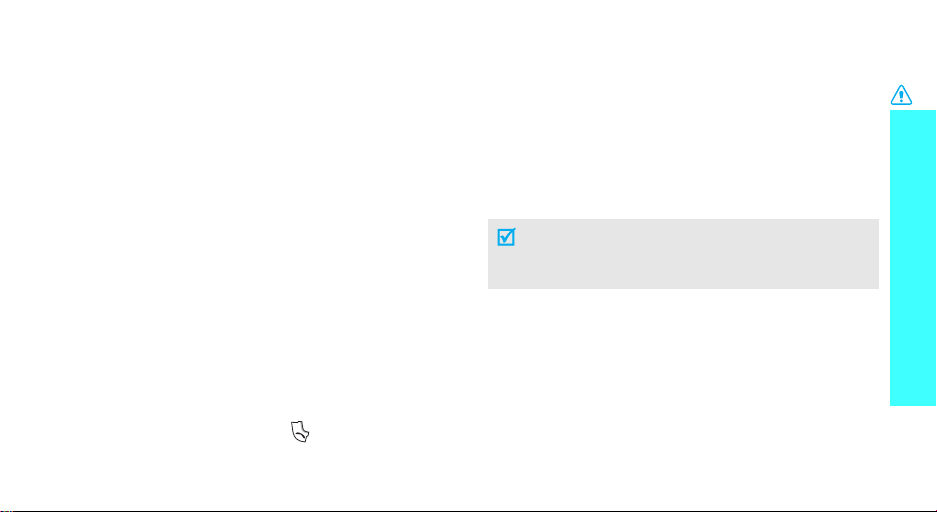
Радіоперешкоди
Радіохвилі можуть негативно впливати на роботу будьяких мобільних телефонів.
Спеціальні положення
Дотримуйтесь спеціальних положень, що діють у місцях
Вашого перебування. Завжди вимикайте Ваш телефон
там, де заборонене його використання або де він може
спричинювати радіоперешкоди та небезпеку.
Водонепроникність
Ваш телефон не є водонепроникним. Оберігайте його від
вологи.
Обережність при користуванні
Користуйтесь телефоном тільки у нормальному положенні
(тримаючи біля вуха). Не торкайтесь антени, коли телефон
увімкнений.
Екстрені дзвінки
Уведіт ь екстрений номер телефону, дійсний у місці Вашого
перебування, та натисніть клавішу .
Не давайте телефон маленьким дітям
Не дозволяйте дітям бавитись з телефоном, будь-якими
його частинами а також аксесуарами.
Аксесуари та акумулятори
Користуйтесь тільки аксесуарами та акумуляторами,
рекомендованими фірмою Samsung. Використання
недозволених аксесуарів може призвести до пошкодження
Вашого телефону та бути небезпечним.
• Теле фо н може вибухнути, якщо ви вставите
акумулятор неправильного типу.
• Ліквідуйте непридатні до використання акумулятори
згідно інструкцій виробника.
Кваліфіковане обслуговування
Доручайте ремонт Вашого телефону тільки
кваліфікованим майстрам.
Детальнішу інформацію щодо техніки безпеки можна
знайти на "Інформація щодо здоров'я та безпеки" на
сторінці 99.
Основні застережні заходи
1
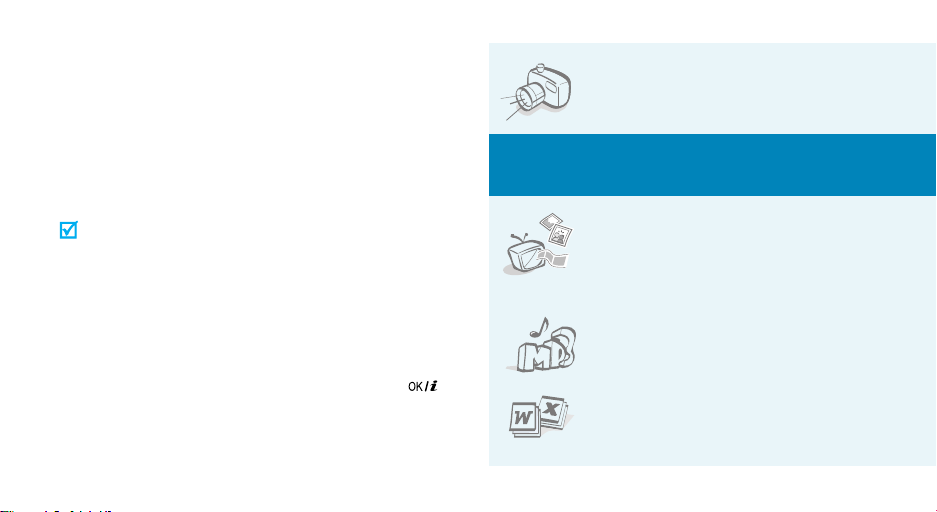
Огляд посібника
Цей посібник користувача містить стислу інформацію про
те, як користуватись вашим телефоном. Щоб швидко
вивчити основні прийоми роботи з телефоном,
звертайтесь до розділів "Початок" та "Додаткові функції
телефону".
У цій інструкції використовуються такі значки:
Цей значок вказує на важливу інформацію щодо
безпеки та функцій телефону.
→
[
<
2
Вказує на те, що ви можете отримати більше
інформації на даній сторінці.
Вказує на те, що вам необхідно натискати
клавіші навігації для відображення обраної опції
та наступного її вибору.
] Вказує на клавішу телефону. Наприклад,
> Вказує на програмну клавішу, функція якої
відображається на екрані телефону. Наприклад,
<
Меню
>.
[].
• Фото- та відеокамера
За допомогою модуля камери вашого
телефону ви можете фотографувати
та записувати відео.
Спеціальні
• Підключення телефону до
телевізора
Дозволяє переглядати фотографії та
відеокліпи на екрані вашого
телевізора.
•MP3-плеєр
Дозволяє програвати MP3 файли,
використовуючи телефон як МР3
плеєр.
• Переглядач файлів
Відкриває документи різних форматів
у телефоні без їх ушкодження.
функції вашого телефону
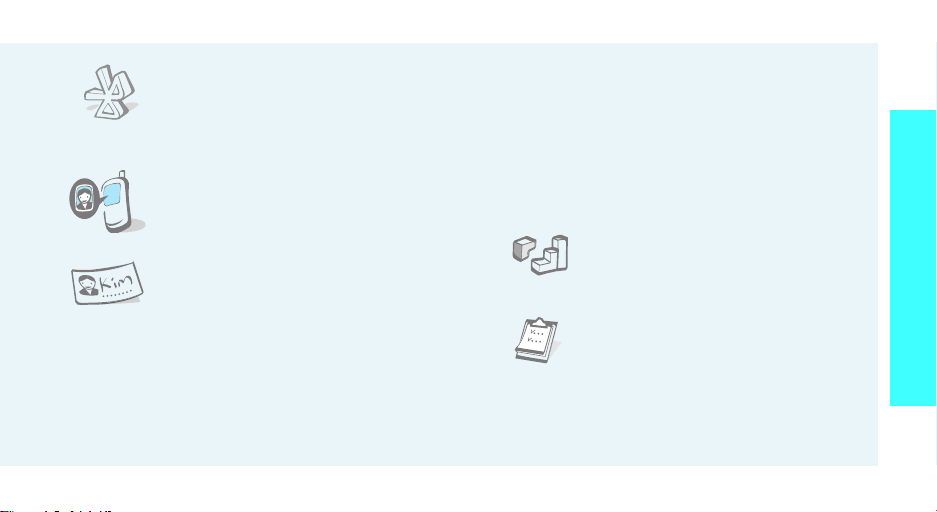
• Bluetooth
Дозволяє відсилати медіа-файли та
персональні дані або підключатися до
інших пристроїв за допомогою
безпроводової технології Bluetooth.
• Відображення фото абонента
Дозволяє побачити фото людини, яка
вам телефонує.
• Візитна картка
Ви можете створювати візитні картки з
власним номером та профілем. Ці
зручні електронні візитні картки
допоможуть вам представити себе
іншим особам.
• Покращення передачі голосу
Використовуйте функцію покращення передачі голосу
для підвищення гучності та якості розмови при вхідних
викликах, навіть якщо ви знаходитесь у натовпі.
• MMS (Послуга мультимедійних повідомлень)
Дозволяє надсилати та отримувати MMSповідомлення у вигляді комбінації тексту, зображень
та звуків.
•E-mail
Ви маєте можливість надсилати та отримувати
електронну пошту із приєднаними зображеннями,
відео та звуками.
• Java
Насолоджуйтесь встановленими
іграми на основі Java™ та
завантажуйте нові!
• Органайзер
Дозволяє слідкувати за своїм
щоденним, щотижневим та
щомісячним розкладом.
Спеціальні функції вашо го телефону
3
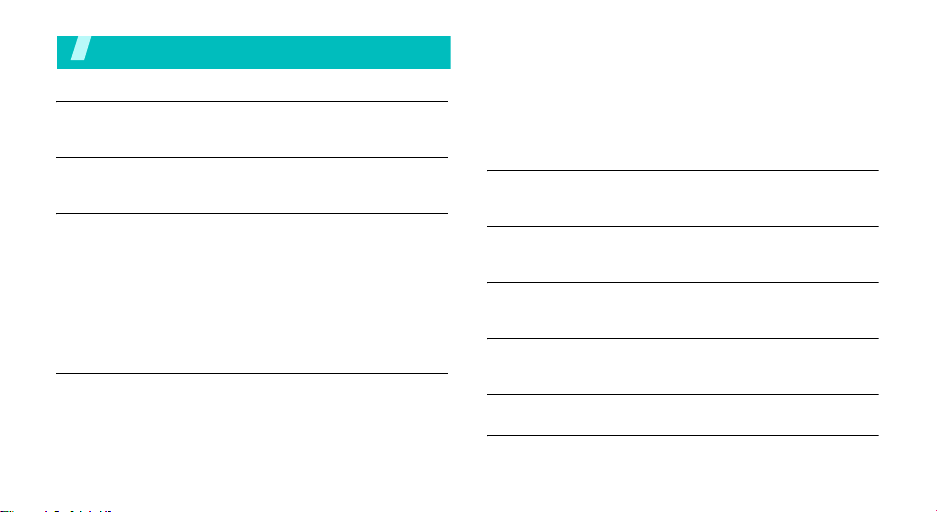
Зміст
Розпаковка 6
Перевірте комплектацію поставки
Ваш телефон 6
Клавіші, функції та розташування
Початок 7
Початок експлуатації
Вставка SIM-картки та зарядження телефону .......................... 7
Увімкнення та вимкнення ............................................................ 8
Клавіші та дисплей...................................................................... 9
Доступ до функцій меню ........................................................... 11
Налагодження вашого телефону ............................................. 12
Телефонування/відповідь на дзвінок....................................... 14
Додаткові функції телефону 14
Почніть з вашої камери, музики та інших особливих
можливостей
Використання камери................................................................ 14
Відтворення MP3 файлів .......................................................... 15
4
Перегляд веб-сторінок .............................................................. 16
Використання телефонної книги .............................................. 17
Відправлення повідомлень ....................................................... 18
Перегляд повідомлень .............................................................. 20
Користування Bluetooth............................................................. 21
Використання картки пам'яті..................................................... 22
Введення тексту 25
АБВ, T9, режим цифр та символів
Функції дзвінка 28
Додаткові функції дзвінка
Функції меню 32
Перелік всіх опцій меню
Усунення несправностей 96
Допомога та персональні потреби
Інформація щодо здоров'я та безпеки 99
Предметний покажчик 106
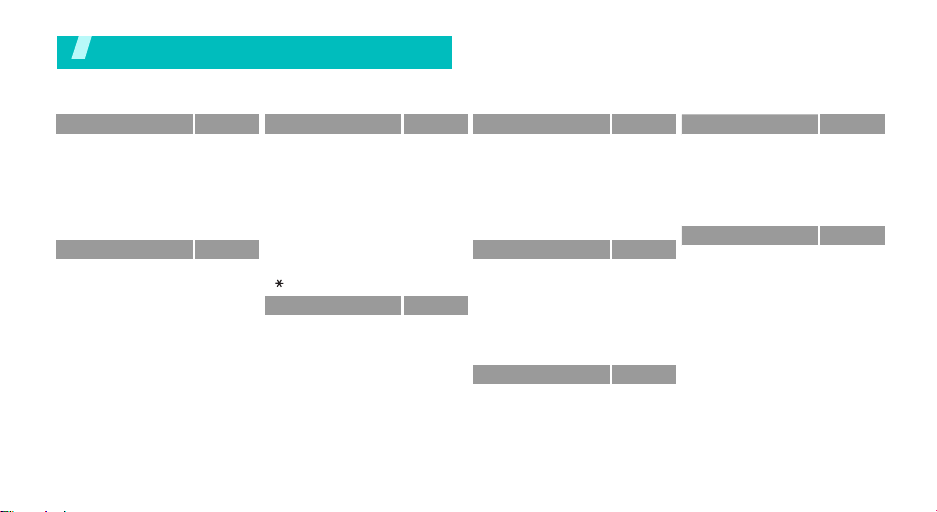
Огляд функцій меню
Щоб перейти в режим меню, натисніть <
Меню
> в режимі очікування.
1 Журнал дзвінків
1 Останні контакти
2 Пропущені
3 Вихідні
4 Вхідні
5 Видалити всі
6 Три ва л. дзвінків
7 Вартість дзвінків
2 Теле фо нна книгастор. 34
1 Список контактів
2 Список фікс. номерів
3 Додати новий
контакт
4 Груп а абонентів
5 Швидкий набір
6 Моя візитна картка
7 Власний номер
8 Керування
9 Сервісний номер
стор. 32
стор. 32
стор. 33
стор. 33
стор. 33
стор. 33
стор. 33
*
стор. 34
стор. 34
стор. 35
стор. 36
стор. 36
стор. 37
стор. 38
стор. 38
стор. 38
*
стор. 39
3 Додатково
1 MP3-плеєр
2 Диктофон
3 Редак тор зображень
4 Світ JAVA
5 Світовий час
6 Будильник
7 Калькулятор
8 Конвертер
9 Таймер
0 Секундомір
SIM-AT
*
4 Браузер
1 Домашній URL
2 Обрані URL
3 Перейти до URL
4 Очистити кеш
5 Настройки профіля
6 Поточний профіль
стор. 39
стор. 39
стор. 42
стор. 43
стор. 44
стор. 45
стор. 45
стор. 46
стор. 47
стор. 47
стор. 48
стор. 48
стор. 48
стор. 48
стор. 49
стор. 50
стор. 50
стор. 50
стор. 51
5 Повідомлення
1 Написати
2 Мої повідомлення
3 Шаблони
4 Видалити всі
5 Настройки
6 СВ повідомлення
7 Стан пам'яті
6 Мультимедіа
1 Зображення
2 Відео
3 Музика
4 Звуки
5 Інші файли
6 Картка пам'яті
7 Стан пам'яті
7 Календар
1 Перегляд місяця
2 Перегляд тижня
3 Перегляд дня
**
стор. 52
стор. 52
стор. 55
стор. 59
стор. 60
стор. 60
стор. 66
стор. 66
стор. 67
стор. 67
стор. 69
стор. 70
стор. 70
стор. 71
стор. 73
стор. 73
стор. 73
стор. 73
стор. 76
стор. 76
8 Камера
1 Зробити фото
2 Записати відео
3 Перейти до
фотографій
4 Перейти до
відеороліків
9 Настройки
1 Час і дата
2 Настройка телефону
3 Настройки дисплея
4 Настройка звуку
5 Послуги мережі
6 Bluetooth
7 Безпека
8 Стан пам'яті
9 Скидання настройки
0 Настройки VOD
* Виводиться тільки тоді, якщо підтримується
вашою SIM-картою.
** Виводиться тільки тоді, коли картка пам'яті
вставлена у телефон.
*** Виводиться тільки тоді, якщо
підтримується вашим оператором зв'язку.
стор. 77
стор. 77
стор. 80
стор. 83
стор. 83
стор. 84
стор. 84
стор. 84
стор. 86
стор. 87
стор. 89
стор. 91
стор. 94
стор. 95
стор. 95
***
стор. 96
5
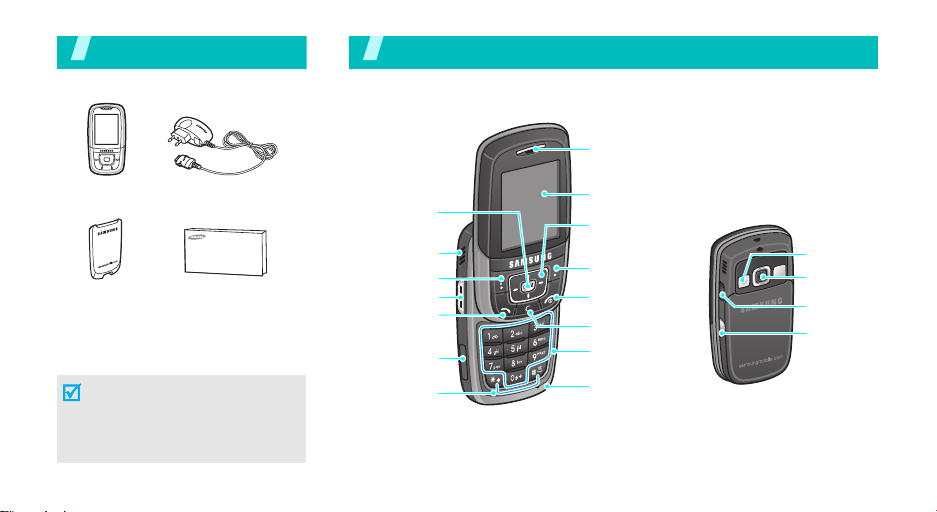
Розпаковка
Перевірте комплектацію поставки
Ваш телефон
Клавіші, функції та розташування
Динамік
Телефон
Акумулятор
Дорожній адаптер
Посібник користувача
Ви можете замовити різноманітні
аксесуари у місцевого дилера
Samsung.
В залежності від вашої країни або
постачальника послуг комплектація
телефону чи наявність аксесуарів у
дилера Samsung може
змінюватися.
6
Клавіша Доступ
до вебу/
Підтвердження
Зовнішній
гучномовець
Ліва програмна
клавіша
Клавіші гучності
Клавіша
набору номера
Слот для
картки пам'яті
Клавіші
спеціальних
функцій
Дисплей
Навігаційні клавіші
(Вгору/Вниз/Вліво/
Вправо)
Права програмна
клавіша
Клавіша увімк/
вимк/вихід з меню
Клавіша видалення
Буквенн о-цифрові
клавіші
Мікрофон
Спалах
Об'єктив
камери
Гнізд о для
навушників
Клавіша
камери
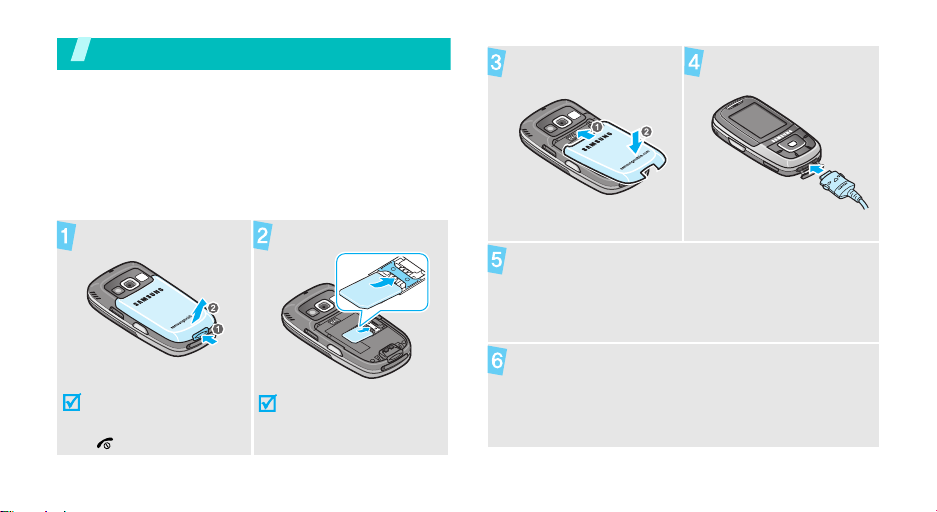
Початок
Початок експлуатації
Інформація про SIM-карту
При реєстрації у мережі мобільного зв'язку ви отримуєте
вставну SIM-карту разом з реєстраційними даними
(PIN, додаткове обслуговування тощо).
Вставка SIM-картки та зарядження телефону
Вийміть акумулятор.
Якщо телефон увімкнений,
спершу вимкніть його,
натиснувши та утримуючи
[].
Вставте SIM-карту.
Контакти карти золотистого
кольору повинні бути
повернуті до телефону.
Вставте акумулятор. Підключіть дорожній
адаптер до телефону.
Підключіть адаптер до стандартної розетки змінного
струму.
Коли телефон буде повністю заряджений (значок
акумулятора перестане блимати), відключіть адаптер
від розетки.
7
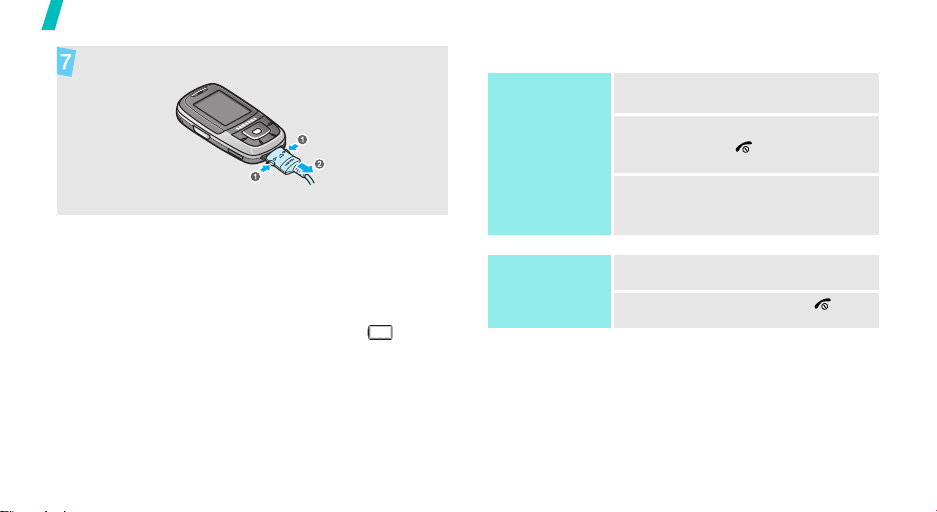
Початок
Відключіть адаптер від телефону.
Увімкнення та вимкнення
Увімкнення
1. Відкрийте телефон.
Індикатор слабкого заряду
Коли заряд акумулятора слабкий:
• звучить попереджувальний сигнал,
• на екрані з'являється застереження та
• блимає значок розрядженого акумулятора .
Якщо рівень заряду акумулятора стає надто низьким,
телефон автоматично вимикається. Зарядіть акумулятор.
8
Не вмикайте
телефон у місцях,
де заборонено
користуватись
мобільним
зв'язком.
Вимкнення
2. Щоб увімкнути телефон, натисніть
і утримуйте [].
3. За необхідності введіть PIN і
натисніть <ОК>.
1. Відкрийте телефон.
2. Натисніть та утримуйте [].
Блокування клавіатури
Функція блокування клавіатури дозволяє заблокувати
клавіші, щоб запобігти випадковому натисненню клавіші.
Для розблокування клавіатури натисніть <
Розблок
>, а
потім натисніть <ОК>.
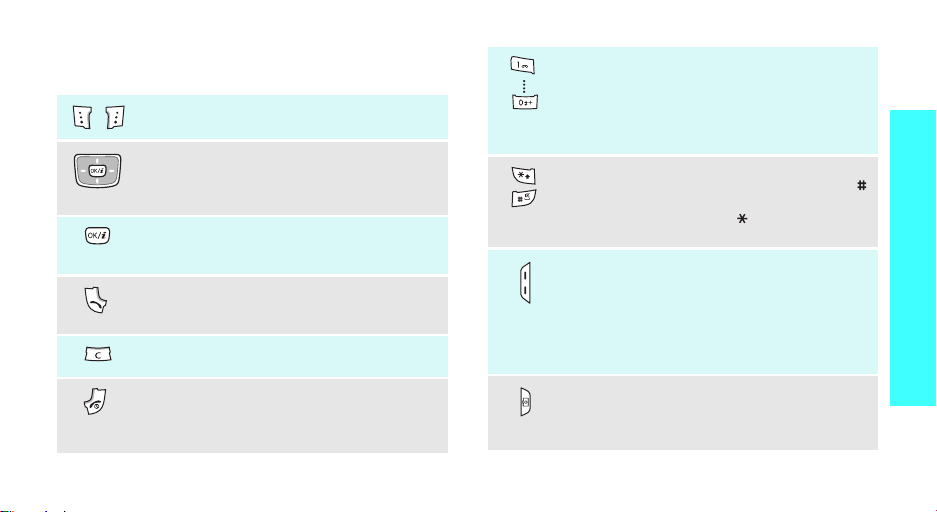
Клавіші та дисплей
Клавіші
Виконання функції, зазначеної у нижньому
рядку дисплея.
В режимі очікування дозволяє безпосередньо
перейти до вибору опцій меню.
В режимі меню виконують перегляд опцій
меню.
В режимі очікування запуск веб-браузера.
В режимі меню вибирає виділений елемент
меню.
Здійснює або відповідає на дзвінок.
В режимі очікування видає останні набрані,
пропущені або отримані номери.
Видаляє символи з дисплея або обраний
об'єкт.
Завершує дзвінок. Натисніть і утримуйте, щоб
увімкнути або вимкнути телефон.
В режимі меню відміняє набирання тексту та
повертає телефон у режим очікування.
стор. 85
Вводять числа, літери та деякі спеціальні
символи.
В режимі очікування
щоб отримати доступ до вашої голосової
Натисніть і утримуйте
пошти.
код країни.
Вводять спеціальні символи.
В режимі очікування
для увімкнення/вимкнення режиму Без звуку.
Натисніть та утримуйте
пропуск між.
Регулювання гучності телефону.
В режимі очікування при відкритому телефоні
регулює гучність сигналів клавіатури. При
закритому телефоні
для увімкнення підсвічування.
В режимі меню виконують перегляд опцій
меню.
Для увімкнення камери
в режимі очікування.
В режимі камери дозволяє зробити
фотографію чи записати відео.
натисніть і утримуйте
[0], щоб ввести
натисніть і утримуйте
[], щоб ввести
натисніть та утримуйте
натисніть та утримуйте
[1
[]
],
Початок
9
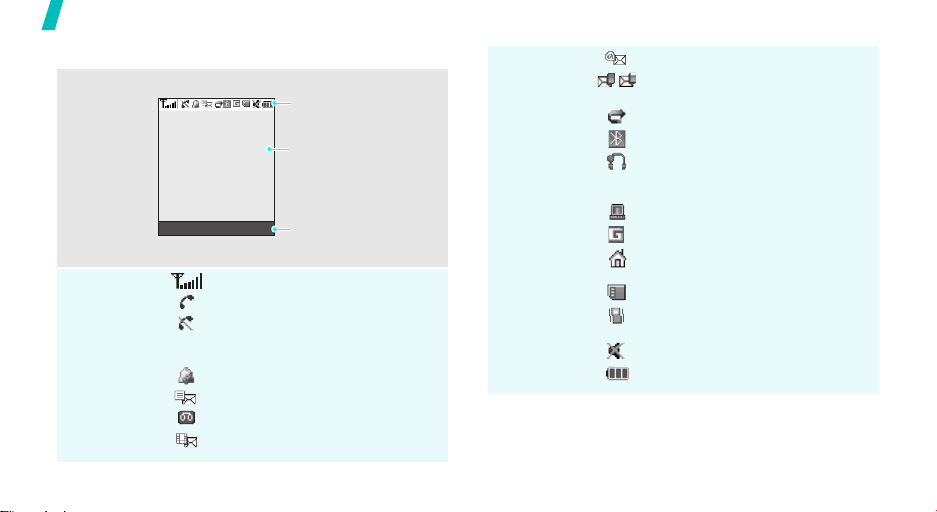
Початок
Дисплей
Вигляд
дисплея
Значки
10
Дисплей поділений на три ділянки.
Меню Контакт
*
Потужність отримуваного сигналу
Здійснюється дзвінок
Поза зоною обслуговування; ви не
можете телефонувати та отримувати
виклики
Будильник встановлено
Нове текстове повідомлення
Нова голосова пошта
Нове мультимедійне повідомлення
Значки
відображає різноманітні
значки.
Область тексту та
графіки
відображає повідомлення
та введену інформацію.
Підказки програмних
клавіш
відображають поточні
функції двох програмних
клавіш.
Значки
Нове e-mail повідомлення
Одна зі скриньок для вхідних
заповнена
Переадресація активна
Функція Bluetooth активна
З'єднання через Bluetooth
з комплектом "Вільні руки" чи
гарнітурою
стор. 89
стор. 91
Синхронізовано з ПК
Мережа GPRS
Домашня зона (в разі, якщо ви
зареєстрували відповідну послугу)
Картка пам'яті
Дзвінок встановлено на вібрацію
стор. 87
Режим Без звуку
стор. 13
Рівень потужності акумулятора
* Значки, що відображаються на дисплеї, можуть змінюватись
залежно від вашої країни чи оператора зв'язку.
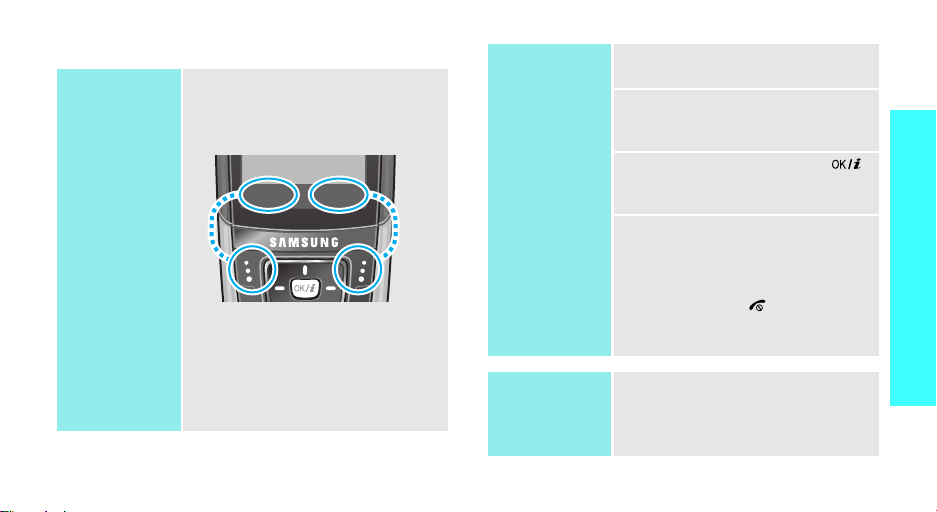
Доступ до функцій меню
Користуйтеся
програмними
клавішами
Функції програмних клавіш можуть
відрізнятися в залежності від обраної
вами функції. Їх поточне призначення
вказане у нижньому рядку дисплея.
Вибрати Назад
Натисніть ліву
програмну
клавішу, щоб
вибирати
виділену опцію.
Для повернення
до попереднього
екрана натисніть
праву програмну
клавішу.
Виберіть
опцію
Використання
клавіш
швидкого
доступу
1. Натисніть відповідну програмну
клавішу.
2. Натискайте навігаційні клавіші для
вибору наступної або попередньої
опції.
3. Натисніть <
Вибрати
> або [ ],
щоб підтвердити відображену
функцію або виділену опцію.
4. Для виходу з цього меню ви
можете зробити наступне:
• Натисніть <
Назад
>, щоб
перейти на один рівень вгору.
• Натисніть [] для
повернення в режим
очікування.
Натисніть клавішу з числом, що
відповідає номеру опції, яку ви хочете
вибрати.
Початок
11
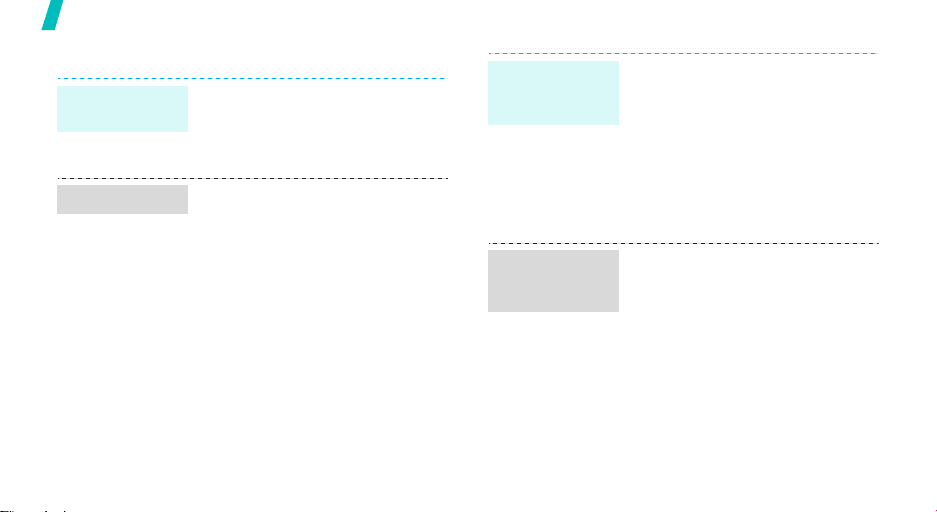
Початок
Налагодження вашого телефону
Мова
інтерфейсу
Мелодія дзвінка
12
1. В режимі очікування натисніть
<
Меню
> та виберіть
→ Настройка телефону → Мова
2. Оберіть мову.
1. В режимі очікування натисніть
<
Меню
> та оберіть
Настройка звуку → Вхідний
дзвінок → Звук дзвінка
2. Оберіть категорію дзвінка.
3. Оберіть дзвінок.
4. Натисніть <
Зберег.
Настройки
Настройки →
.
>.
.
Заставки для
режиму
очікування
Кольорова
схема режиму
меню
Ви можете обрати заставки для
режиму очікування.
1. В режимі очікування натисніть
<
Меню
> та оберіть
Настройки дисплея → Заставка
2. Оберіть категорію зображень.
3. Оберіть зображення.
4. Натисніть <
Ви можете змінити колір елементів
дисплея, наприклад, панелей меню та
панелей підсвічування.
1. В режимі очікування натисніть
<
Меню
> та оберіть
Настройки дисплея → Кольор.
схема
.
2. Оберіть шаблон кольорової
схема.
Зберег.
Настройки →
>.
Настройки →
.
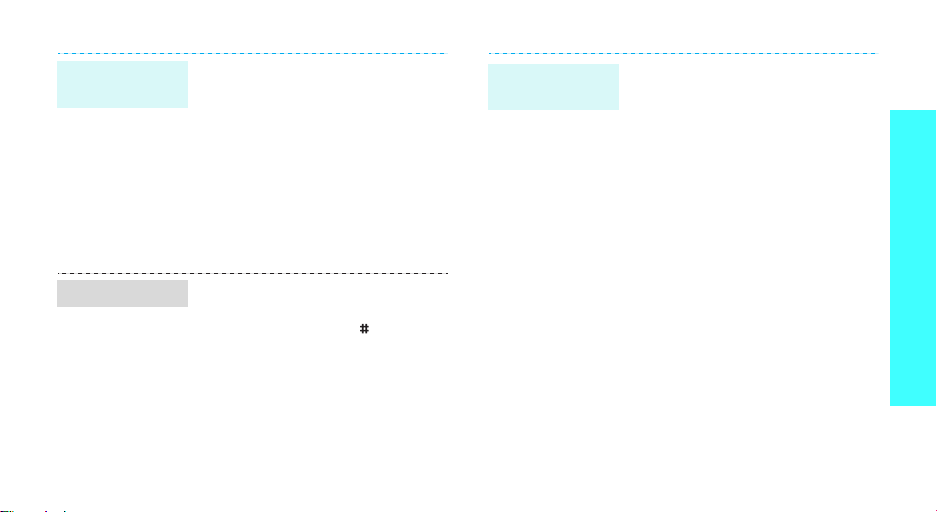
Швидкий доступ
до пунктів меню
Режим Без звуку
Ви можете налагодити використання
навігаційних клавіш для швидкого
доступу до певних меню.
1. В режимі очікування натисніть
<
Меню
> та виберіть
→ Настройка телефону →
Швидкий доступ
Настройки
.
2. Оберіть клавішу.
3. Оберіть меню, яке слід
призначити цій клавіші.
Ви можете увімкнути режим Без звуку,
щоб не заважати іншим.
Натисніть та утримуйте [] в режимі
очікування.
Блокування
телефону
Ви маєте можливість захистити
телефон від несанкціонованого
доступу, встановивши пароль на
телефон. При увімкненні телефону ви
повинні будете ввести пароль.
1. В режимі очікування натисніть
<
Меню
> та оберіть
Безпека → Зміна пароля
Настройки →
.
2. Введіть стандартний пароль
00000000
та натисніть <ОК>.
3. Введіть новий пароль від 4 до 8
цифр та натисніть <ОК>.
4. Введіть новий пароль ще раз та
натисніть <ОК>.
5. Оберіть
6. Оберіть
Блокування телефону
Увім кнено
.
.
7. Введіть пароль та натисніть <ОК>.
Початок
13
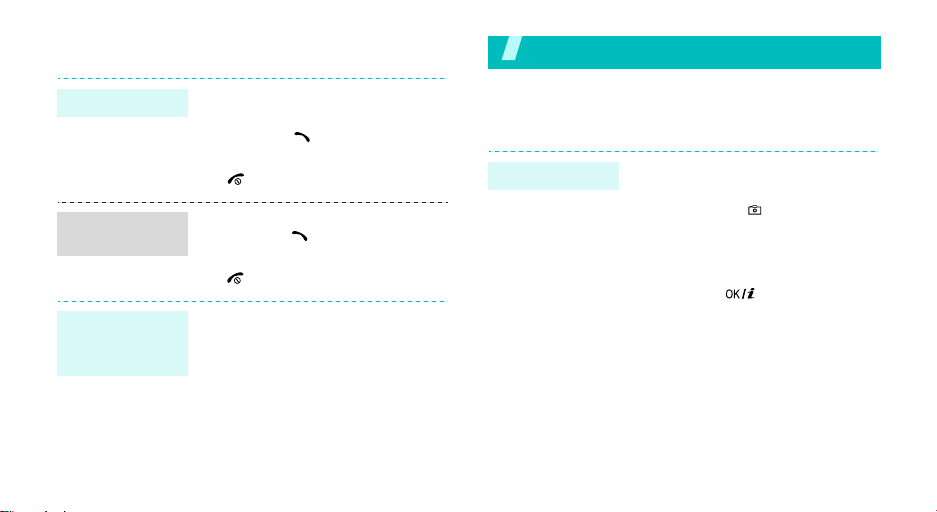
Телефонування/відповідь на дзвінок
Набір номера
Відповідь на
дзвінок
Настройка
гучності під час
розмови
14
1. Введіть код місцевості та номер
телефону.
2. Натисніть [].
3. Для завершення дзвінка натисніть
[].
1. Коли телефон задзвонить,
натисніть [].
2. Для завершення дзвінка натисніть
[].
Натисніть [Гучність].
Додаткові функції телефону
Почніть з вашої камери, музики та інших особливих
можливостей
Використання камери
Зробити фото
1. Відкрийте телефон.
2. Для увімкнення камери натисніть
та утримуйте [] в режимі
очікування.
3. Спрямуйте камеру на об'єкт
зйомки.
4. Натисніть [ ], щоб зробити
фото. Фотографія зберігається
автоматично.
5. Натисніть <
фото.
Назад
>, щоб зробити

Перегляд
фотографій
1. В режимі очікування натисніть
<
Меню
> та оберіть
Перейти до фотографій
2. Оберіть потрібну фотографію.
Камера →
.
Відтворення
відео
1. В режимі очікування натисніть
<
Меню
> та оберіть
Перейти до відеороліків
2. Оберіть потрібний відеозапис.
Камера →
.
Додаткові функції телефону
Запис відео
1. Для увімкнення камери натисніть
та утримуйте [] в режимі
очікування.
2. Натисніть [1], щоб перейти до
режиму запису.
3. Натисніть [] для початку
запису.
4. Натисніть праву програмну
клавішу, щоб зупинити запис.
Відеозапис зберігається
автоматично.
5. Натисніть праву програмну
клавішу, щоб записати нове відео.
Відтворення MP3 файлів
Скопіюйте MP3
файли у
телефон
Для цього ви можете зробити
наступне:
• Завантажити через WAP
стор. 48
• Завантажити з комп'ютера за
допомогою Samsung PC Studio
Посібник користувача
Samsung PC Studio
• Завантажити через Bluetooth
стор. 91
• Скопіюйте файли на картку
пам'яті, а потім вставте її у
телефонстор. 22
15
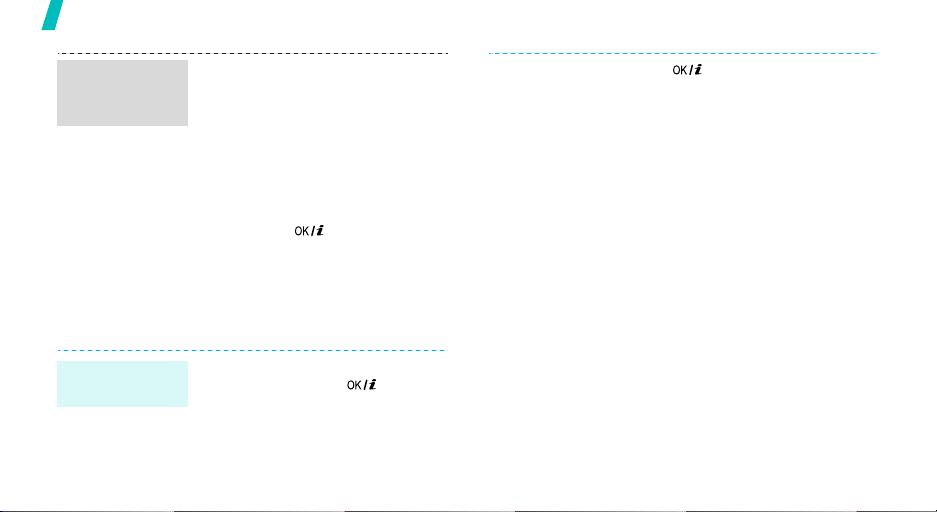
Додаткові функції телефону
Створення
списку
відтворення
Відтворення
файла МР3
16
1. В режимі очікування натисніть
<
Меню>
→ MP3-плеєр
2. Натисніть <
Відкрити → Поточний альбом
3. Натисніть <
Додати мелодію з → Теле фон
або
4. Натисніть [ ], щоб виділити
бажані файли та натисніть
<
5. Натисніть <
повернутися до режиму плеєра
MP3.
1. Перебуваючи на екрані МР3
плеєра, натисніть [].
2. Під час відтворення користуйтесь
такими клавішами:
та виберіть
Картка пам'яті
Додати
>.
Опції
Опції
Назад
Додатково
.
> та виберіть
.
> та виберіть
.
>, щоб
•
:
• Вгору: відкриває поточний
• Ліворуч: повернення до
• Праворуч: перехід до
• Гуч ніст ь: регулювання гучності.
• Вниз: припинення відтворення.
початок/пауза
відтворення.
список відтворення.
попереднього файла. При
утримуванні: прокрутка назад
(по файлу).
наступного файла. При
утримуванні: прокрутка вперед
(по файлу).
Перегляд веб-сторінок
За допомогою вбудованого веб-браузера ви можете з
легкістю отримати доступ до безпроводового вебу, щоб
отримувати різноманітні сучасні послуги та найсвіжішу
інформацію, а також для того, щоб завантажувати дані.
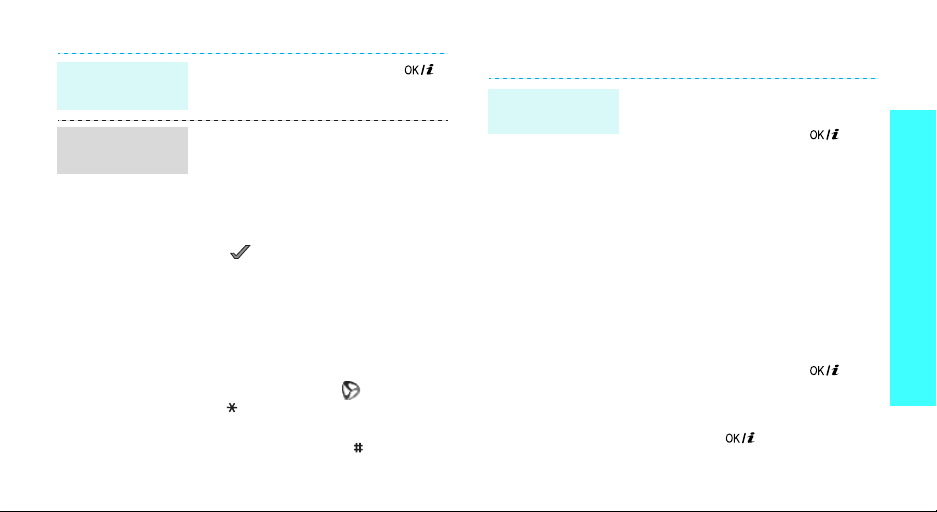
Запуск
веб-браузера
Навігація по
вебу
В режимі очікування натисніть [].
• Для пересування між об'єктами
браузера натискайте [Вгору] або
[Вниз].
• Для пересування між сторінками,
натисніть [Гуч ніст ь].
• Щоб обрати об'єкт, натисніть
<>.
• Щоб повернутись на попередню
сторінку, натисніть <
[C].
• Щоб повернутись на домашню
сторінку, натисніть і утримуйте [C].
• Щоб отримати доступ до опцій
браузера, оберіть чи натисніть
[].
• Щоб перейти до опцій вебсторінки, натисніть [].
Назад
> або
Використання телефонної книги
Додавання
запису
У пам'ять телефону:
1. В режимі очікування введіть номер
телефону та натисніть [].
2. Оберіть
3. Зазначте контактну інформацію:
4. Натисніть <
На SIM-карту:
1. В режимі очікування введіть номер
2. Оберіть
3. Введіть ім'я.
4. Натисніть [] для збереження
Теле фон →
Ім'я, Прізвище, Мобільний,
Домашній, Робота, Факс, Інші,
Email, Графічний ID,
Попередження, Група абонентів
та Нотатки.
збереження запису.
телефону та натисніть [].
запису.
Зберег.>
SIM
.
Додаткові функції телефону
тип номера.
для
17
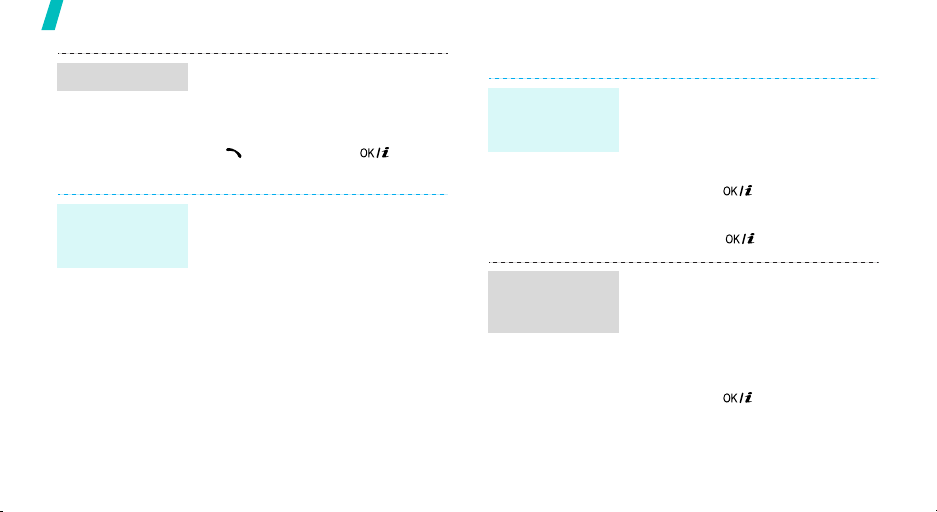
Додаткові функції телефону
Пошук запису
Створення та
надсилання
візитної картки
18
1. В режимі очікування натисніть
<
Контакт
>.
2. Оберіть запис.
3. Прокрутіть до номера та натисніть
[] для виклику чи [] для
зміни контактної інформації.
1. В режимі очікування натисніть
<
Меню
> та виберіть
книга → Моя візитна картка
2. Вкажіть контактну інформацію.
3. Натисніть <
збереження візитної картки.
4. Щоб надіслати візитну картку
іншим особам, натисніть <
та виберіть
метод передачі.
Зберег.
Надіслати через →
Теле фонна
> для
Опції
.
>
Відправлення повідомлень
Текстове
повідомлення
(SMS)
Мультимедійне
повідомлення
(MMS)
1. В режимі очікування натисніть
<
Меню
> та оберіть
Повідомлення → Написати →
Текс тове повідомлення
2. Введіть текст повідомлення і
натисніть [].
3. Введіть номери адресатів.
4. Натисніть [].
1. В режимі очікування натисніть
<
Меню
> та оберіть
Повідомлення → Написати →
MMS повідомлення
2. Оберіть
3. Введіть тему повідомлення та
Тема
натисніть [].
.
.
.
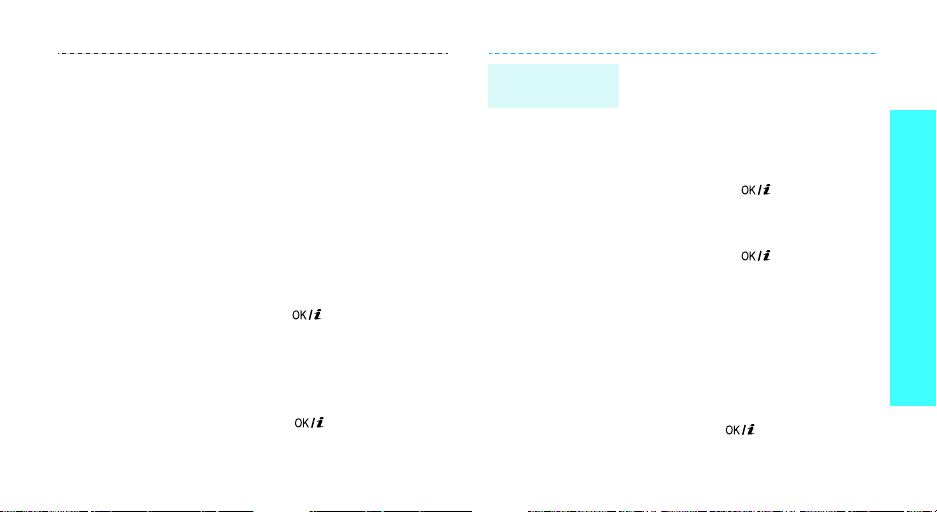
4. Оберіть
5. Для
Картинка та відео
Звук
.
Картинка та відео
Додати зображення
відеоролік
та додайте
оберіть
чи
або
Додати
зображення чи відеокліп.
Якщо ви обрали
звуки
, щоб додати звуковий кліп.
Звук
, оберіть
Всі
6. Оберіть медіа-файл та натисніть
<
Додати
>.
7. Оберіть
Повідомлення
.
8. Введіть текст повідомлення і
натисніть [].
9. Натисніть <
Відправити
Опції
> та виберіть
.
10. Введіть номери адресатів або
адреси e-mail.
11. Натисніть [].
E-mail
повідомлення
1. В режимі очікування натисніть
<
Меню>
Повідомлення →
Email
2. Оберіть
та оберіть
.
Тема
Написати →
.
3. Введіть тему e-mail повідомлення
та натисніть [].
4. Оберіть
Повідомлення
.
5. Введіть текст e-mail повідомлення
та натисніть [].
6. Оберіть
Приєднати файл
.
7. Додайте зображення, відео,
музику чи документи.
8. Натисніть <
Відправити
Опції
.
> та виберіть
9. Введіть адреси електронної
пошти.
10. Натисніть [].
Додаткові функції телефону
19
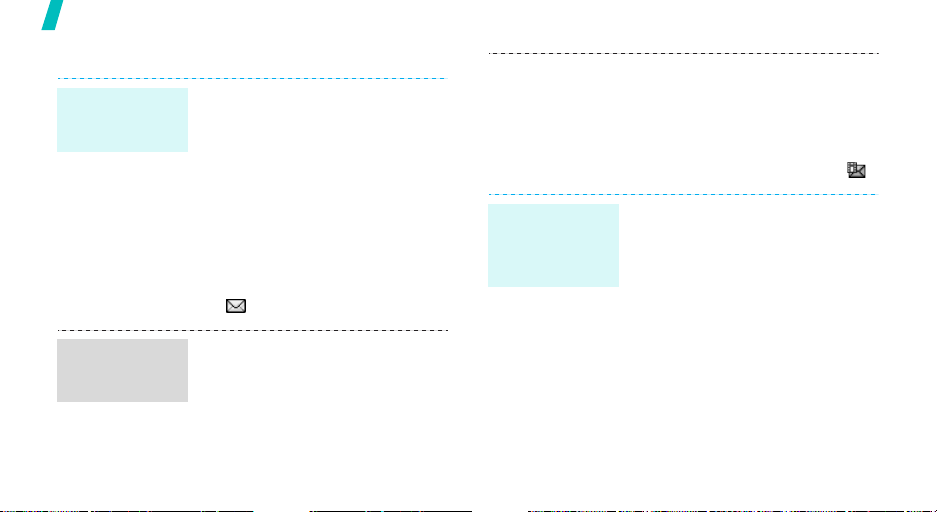
Додаткові функції телефону
Перегляд повідомлень
Перегляд
текстового
повідомлення
Перегляд
мультимедійного
повідомлення
20
Коли з'явиться сповіщення:
1. Натисніть <
2. Оберіть повідомлення зі скриньки
Зі скриньки Вхідні:
1. В режимі очікування натисніть
2. Оберіть текстове повідомлення
Коли з'явиться сповіщення:
1. Натисніть <
2. Оберіть повідомлення зі скриньки
Дивит
>.
Вхідні.
<
Меню
> та оберіть
Повідомлення → Мої
повідомлення → Вхідні
().
Дивит
>.
Вхідні.
Зі скриньки Вхідні:
1. В режимі очікування натисніть
<
Меню
> та оберіть
Повідомлення → Мої
повідомлення → Вхідні
2. Оберіть MMS повідомлення ().
Щоб
переглянути
.
е-mail
повідомлення
1. В режимі очікування натисніть
<
Меню
> та оберіть
Повідомлення →
повідомлення → Ел.пошта
2. Оберіть
3. Оберіть e-mail повідомлення або
4. Якщо ви обрали заголовок,
Перевірити пошту
заголовок.
натисніть <
Отримати
Опції
.
.
Мої
.
.
> та виберіть
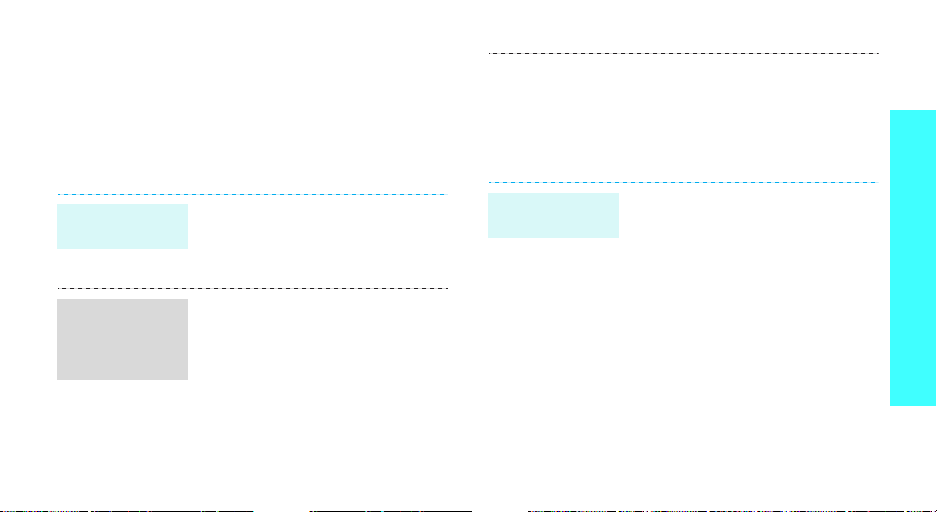
Користування Bluetooth
Ваш телефон обладнаний технологією Bluetooth, яка
використовується для безпроводового з'єднання телефону
з іншими приладами, які підтримують цю технологію, та
обміну даними між ними, а також дозволяє говорити за
допомогою функції "Вільні руки" або дистанційно
контролювати ваш телефон.
Увімкнення
Bluetooth
Пошук та
з'єднання
приладу
Bluetooth
В режимі очікування натисніть
<
Меню
> та виберіть
Bluetooth → Активувати →
Увім кнено
1. В режимі очікування натисніть
2. Оберіть пристрій.
.
<
Меню>
Bluetooth → Мої пристрої →
Шукати новий пристрій
Настройки →
та оберіть
Настройки →
.
Відправлення
даних
3. Введіть PIN-код Bluetooth або PINкод Bluetooth іншого пристрою,
якщо він його має, і натисніть
<ОК>. Після того як власник
іншого пристрою введе той самий
код, з'єднання буде завершено.
1. Доступ до додатків,
книга, Мультимедіа
Календар
2. Виберіть об'єкт, який ви бажаєте
відправити.
3. Натисніть <
Надіслати через →
4. Оберіть пристрій.
5. За необхідності введіть PIN
Bluetooth і натисніть <ОК>.
.
Опції
Теле фонна
чи
> та виберіть
Bluetooth
.
Додаткові функції телефону
21
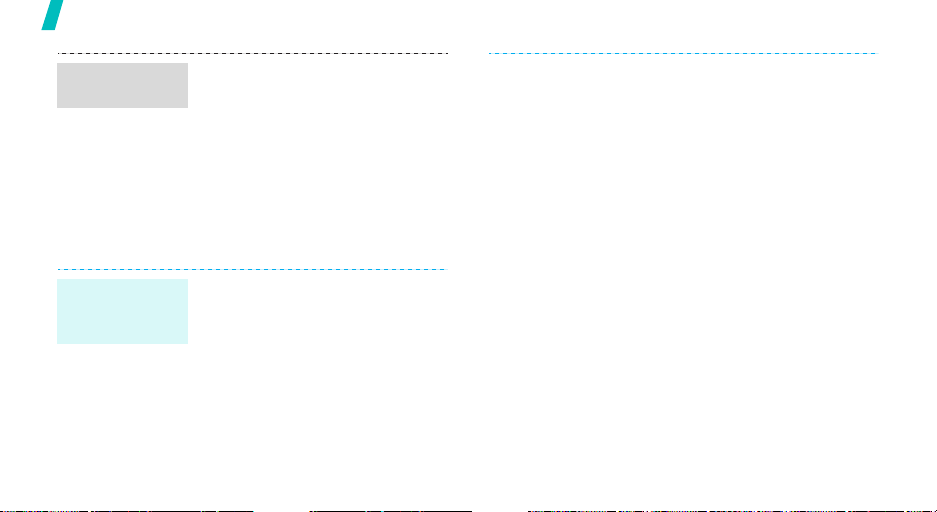
Додаткові функції телефону
Приймання
даних
Для одержування даних через
Bluetooth відповідна можливість
вашого телефону повинна бути
активованою.
За необхідності натисніть <
підтвердження прийому.
Так
Використання картки пам'яті
Ви можете використовувати картку пам'яті для збільшення
об'єму пам'яті вашого телефону.
Важлива
інформація про
картку пам'яті
22
• При регулярному застосуванні
операцій видалення та запису
зменшується час дієздатності
картки пам'яті.
> для
• Не видаляйте картку пам'яті з
телефону та не вимикайте
телефон під час звернення до
даних або їх копіювання з картки
пам'яті. Це може загрожувати
втратою даних та/або
ушкодженням картки чи телефону.
• Картка пам'яті не повинна
зазнавати значного фізичного
впливу.
• Не торкайтесь контактів картки
пам'яті пальцями або металевими
предметами. У разі забруднення
картки протріть її м'якою
тканиною.
• Тримайте картки пам'яті у
недосяжному для дітей та
домашніх тварин місці.
• Не тримайте картку пам'яті у зоні
дії статичного електричного поля
або електричних розрядів.
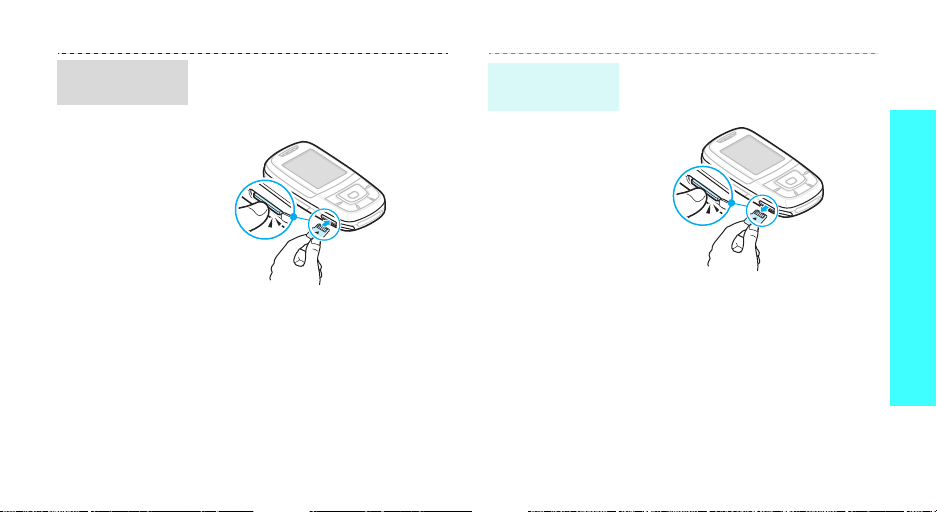
Вставте картку
пам'яті
1. Вставте картку пам'яті у слот для
карток пам'яті (сторона із
наклейкою повинна знаходитись
знизу).
Видалення
картки пам'яті
1. Натисніть на картку пам'яті, у
результаті чого вона вислизне з
телефону.
Додаткові функції телефону
2. Натисніть на картку, доки вона не
займе своє місце.
2. Вилучте картку пам'яті з
телефону.
23
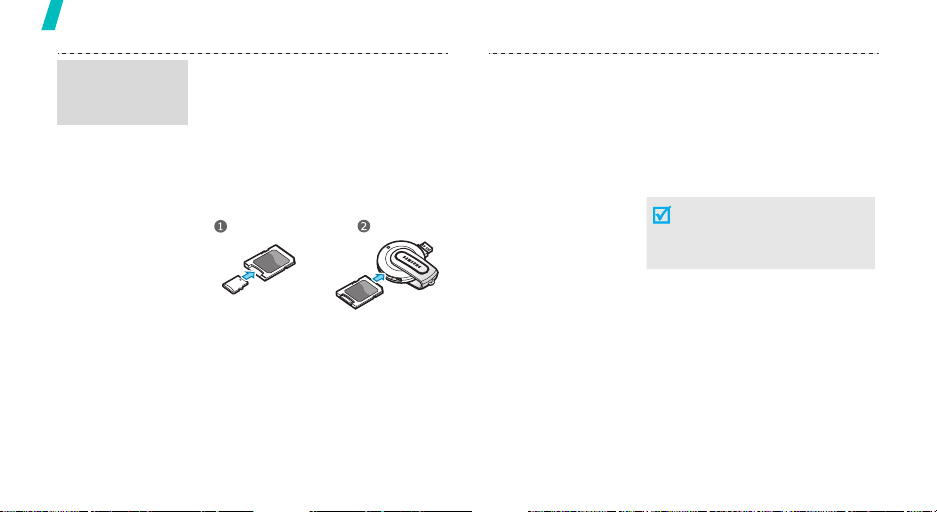
Додаткові функції телефону
Використання
адаптера картки
пам'яті
24
Використання адаптера картки та
USB-пристрою для читання/запису
карток пам'яті на персональному
комп'ютері.
1. Вставте картку пам'яті в адаптер
картки, після чого вставте адаптер
картки у пристрій для читання/
запису.
2. Під'єднайте конектор USB
пристрою читання/запису карток
пам'яті до порту USB вашого
персонального комп'ютера.
3. Зверніться до відповідного диску
пам'яті та скопіюйте дані з/на
картку пам'яті.
Якщо ім'я файла становить
більше 52 символу, такий файл
не буде відображатися у
телефоні.
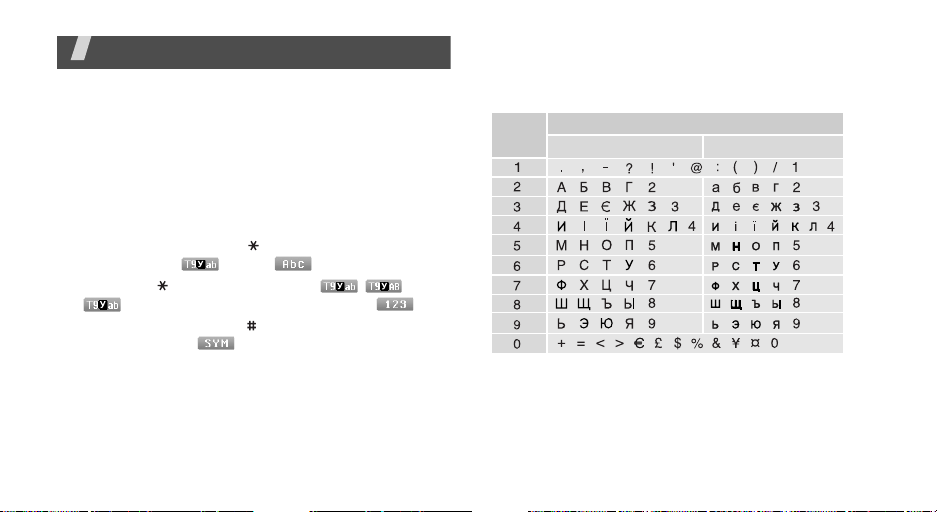
Введення тексту
АБВ, T9, режим цифр та символів
Ви можете вводити текст для таких функцій, як
повідомлення, телефонна книга чи календар за допомогою
режимів АБВ, T9, цифр та символів.
Зміна режиму введення тексту
Індикатор режиму введення тексту з'являється на дисплеї,
коли курсор знаходиться в текстовому полі.
• Натисніть та утримуйте [] для переключення між
режимами T9 ( ) і АБВ ().
• Натисніть [ ], щоб змінити регістр (//
) або переключитись на режим цифр ().
• Натисніть та утримуйте [ ], щоб переключитись на
режим символів ().
Використання режиму АБВ
Натискайте відповідну клавішу, поки на дисплеї не
з'явиться необхідний символ.
Клавіша
Символи, відображені по порядку
Реєс тр великих літер
Реєс тр малих літер
25
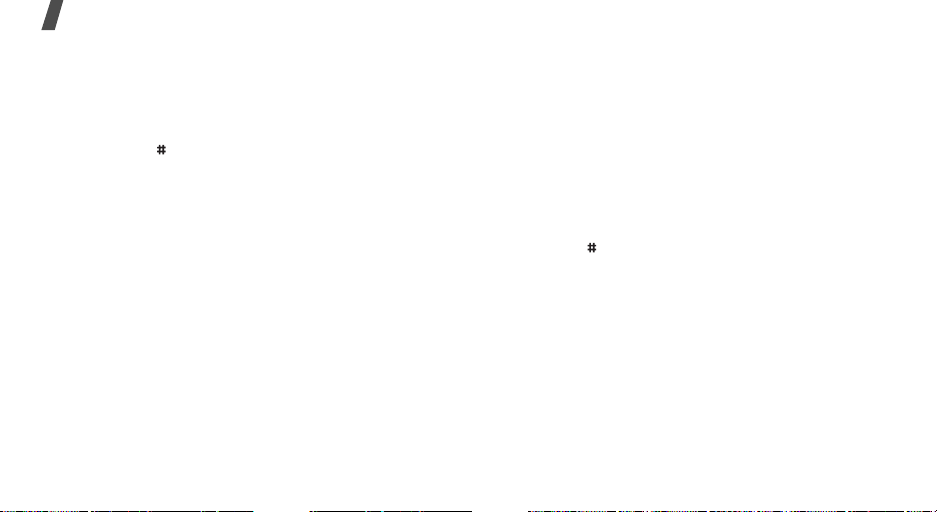
Введення тексту
Рекомендації з використання режиму АБВ
• Щоб двічі ввести ту ж саму букву або ввести іншу букву
на тій самій клавіші, зачекайте, поки курсор не
посунеться праворуч автоматично або натисніть
[Праворуч]. Після цього введіть наступну букву.
• Натисніть [ ], щоб додати пропуск.
• Натискайте навігаційні клавіші, щоб пересувати
курсор.
• Натисніть [C] для видалення символів по одному. Щоб
очистити дисплей повністю, натисніть та утримуйте [C].
Використання режиму Т9
Прогнозований режим введення тексту Т9 дозволяє
вводити будь-який символ одноразовим натисканням
клавіш.
Введення слова в режимі Т9
1. Натисніть [2] – [9], щоб почати введення слова.
Набирайте кожну літеру одним натисканням клавіші.
Наприклад, щоб ввести слово Привіт в режимі T9,
натисніть [5], [6], [4], [2], [4] та [6].
26
T9 прогнозує слово, яке ви вводите, тому воно може
змінюватись після кожного натискання клавіші.
2. Введіть слово повністю перед редагуванням та
стиранням символів.
3. Коли відобразиться потрібне слово, перейдіть до
кроку 4. В іншому разі натисніть [0] для виведення
альтернативних варіантів слів, які відповідають
натиснутим клавішам.
Наприклад, слова Ми та Ні виводяться однаковою
комбінацією [5] і [4].
4. Натисніть [ ], щоб вставити пропуск та ввести
наступне слово.
Рекомендації з використання режиму T9
• Натисніть [1] для автоматичного введення крапок та
апострофів.
• Натискайте навігаційні клавіші, щоб пересувати
курсор.
• Натисніть [C] для видалення символів по одному. Щоб
очистити дисплей повністю, натисніть та утримуйте [C].
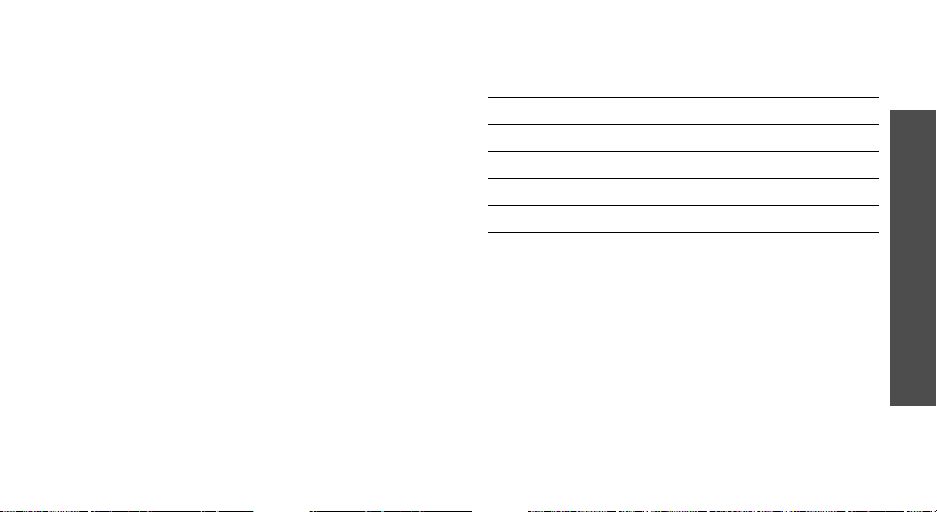
Додавання нового слова у словник Т9
Ця функція може бути недоступною для деяких мов.
1. Введіть слово, яке потрібно додати в словник.
2. Натисніть [0] для виведення альтернативних слів для
натиснутої клавіші. Якщо у словнику немає
альтернативних слів, у нижньому рядку дисплея
з'явиться
3. Натисніть <
4. Введіть необхідне слово в режимі AБВ та натисніть
<
Додати
Додати
Додати
>.
.
>.
Використання цифрового режиму
Режим цифр дозволяє вводити цифри.
Натискайте клавіші з потрібними цифрами.
Використання режиму символів
Режим символів дозволяє вводити символи.
Для того, щоб... Натисніть
вивести інші символи [Вгору] або [Вниз].
вибрати символ відповідну цифрову клавішу.
стерти символ(и)[
додати символ(и)<
C
].
ОК
>.
Введення тексту
27
